Rodet Windows-registreringsdatabasen kan forårsage denne fejl
- Fejlkode 0x8004100E opstår, når Microsoft BitLocker Administration and Monitoring (MBAM)-klienten har fejlet og ikke kan sende krypteringsstatusdataene.
- Fejlen kan udløses af, at BitLocker WMI-klassen ikke er registreret.
- Omregistrering af klassen og brug af et dedikeret værktøj til rensning af registreringsdatabasen kan løse fejlen.
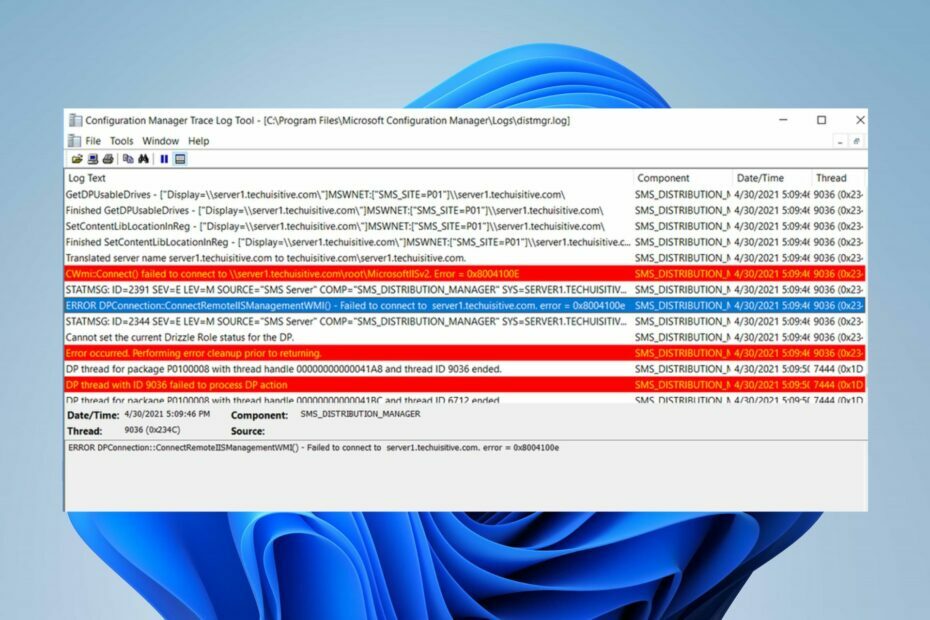
xINSTALLER VED AT KLIKKE PÅ DOWNLOAD FIL
Denne software vil reparere almindelige computerfejl, beskytte dig mod filtab, malware, hardwarefejl og optimere din pc til maksimal ydeevne. Løs pc-problemer og fjern virus nu i 3 nemme trin:
- Download Restoro PC Repair Tool der følger med patenterede teknologier (patent tilgængeligt her).
- Klik Start scanning for at finde Windows-problemer, der kan forårsage pc-problemer.
- Klik Reparer alle for at løse problemer, der påvirker din computers sikkerhed og ydeevne.
- Restoro er blevet downloadet af 0 læsere i denne måned.
Mange af vores læsere har rapporteret, at fejlen 0x8004100E vises på deres pc'er med intervaller, mens de udfører opgaver på den. Fejlen indikerer, at Microsoft BitLocker Administration and Monitoring (MBAM)-klienten er mislykket. Derfor hjælper denne artikel med at rette fejlen 0x8004100E.
Du kan dog være interesseret i vores guide vedr hvad skal man gøre, hvis BitLocker bliver ved med at bede om adgangskode på din pc.
Hvad forårsager fejlen 0x8004100e?
Flere faktorer kan forårsage, at fejlkoden 0x8004100e vises på din pc. Nogle er:
- BitLocker WMI-klassen (win32_encryptablevolume) er ikke registreret – Fejlen kan opstå på grund af, at BitLocker WMI-klassen ikke er konfigureret på din pc. Det forhindrer de tjenester, der er afhængige af den, i at få adgang og får computeren til ikke at kommunikere med MBAM-serveren. Derfor mislykkes det at sende krypteringsstatusdataene.
- Rodet Windows-registreringsdatabasen – A klyngede eller uorganiserede Windows-registreringsdatabasen kan forårsage fejl. Det beder de registreringsnøgler, der er nødvendige for, at kommunikationen mellem MBAM-serveren og computeren er ulæselig.
- Fejlagtige indtastninger af ikke-eksisterende programmer – Ukorrekt afinstallation af software kan forårsage manglende eller korrupte indgange fra det ikke-eksisterende program. Det kan også forårsage manglende filer, der ved et uheld blev slettet fra registreringsdatabasen, til at korrupte systemfiler og få systemet til at fungere dårligt.
Disse faktorer kan variere på forskellige computere. Ikke desto mindre vil denne vejledning tage dig gennem effektive måder at løse fejlmeddelelsen 0x8004100e på din pc.
Hvordan kan jeg rette fejl 0×8004100e?
Før du fortsætter med nogen avanceret fejlfindingstrin, skal du gennemgå følgende:
- Sluk for baggrundsapps kører på din pc.
- Midlertidig deaktivering af tredjeparts antivirussoftware.
- Genstart Windows i fejlsikret tilstand og kontroller, om fejlen fortsætter.
- Installer en Registry Cleaner - Brug Registry Cleaner-software til at scanne for klyngede nøgler, hvis ovenstående trin ikke virker.
Hvis du ikke kan løse fejlen, kan du prøve nedenstående løsninger:
1. Udfør en ren boot
- Trykke Windows + R tasten for at åbne Løb dialogboks, skriv msconfig, og klik Okay.
- Vælg Tjenester fanen og marker afkrydsningsfeltet for Skjul alle Microsoft-tjenester mulighed, og klik derefter på Slå alt fra knap.
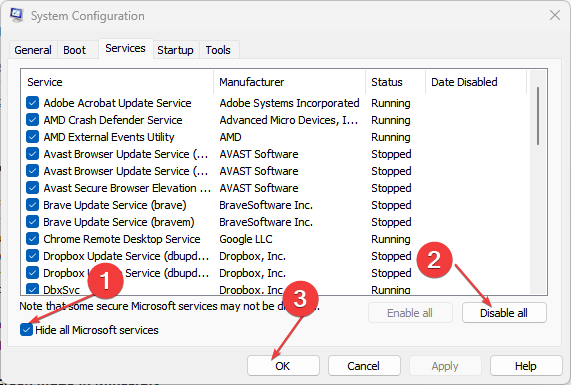
- Gå til Start op fanen og klik Åbn Task Manager.
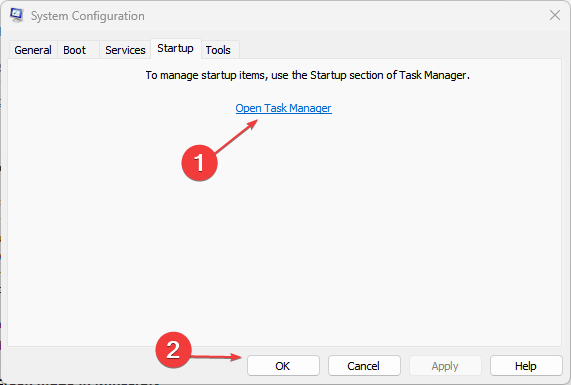
- Klik på startprogrammerne og tryk på Deaktiver knap.
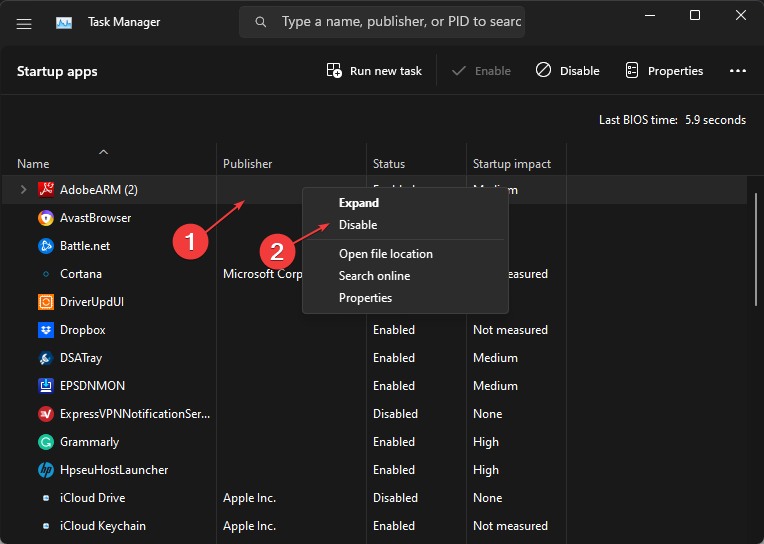
- Genstart din pc og kontroller, om fejlen fortsætter.
Udførelse af en ren opstart forhindrer udvalgte programmer og tjenester i at køre ved opstart. Derfor løser det enhver interferens, de kan forårsage Microsoft BitLocker Administration and Monitoring (MBAM)-klient.
Læs om andre metoder til fjernelse af startprogrammer på Windows PC.
2. Genregistrer BitLocker WMI (win32_encryptablevolume)-klassen
- Venstre-klik på Start knap, skriv Kommandoprompt, og klik på Kør som administrator mulighed.
- Klik Ja på den Brugerkontokontrol hurtig.
- Kopier og indsæt følgende kommandoer, og tryk på Gå ind:
mofcomp.exe c:\windows\system32\wbem\win32_encryptablevolume.mof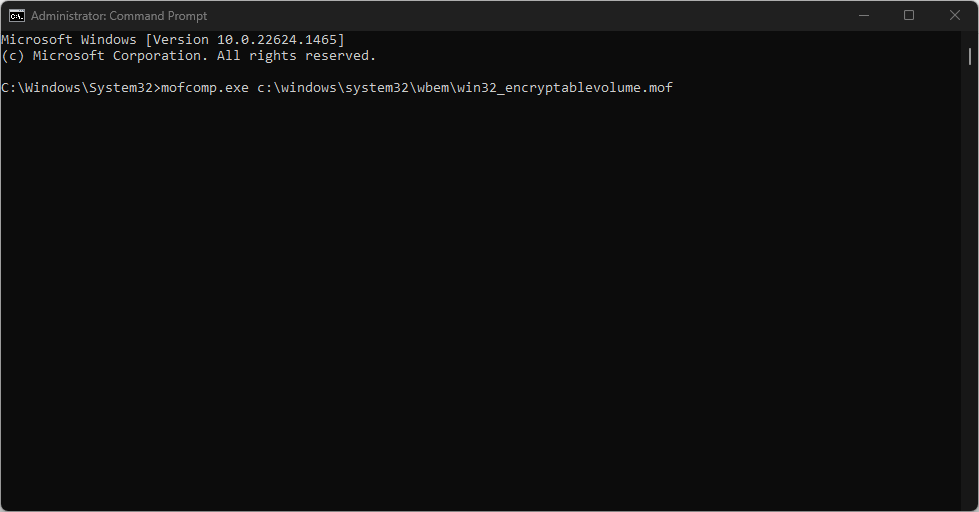
Genregistrering af BitLocker WMI-klassen (win32_encryptablevolume) opdaterer dens proces og kompilerer dens filer. Tjek hurtige løsninger, hvis du ikke kan kør kommandoprompten som administrator på Windows 11.
- Sådan rettes filsystemfejl (-2147219195)
- Denne handling kræver en interaktiv vinduesstation [Fix]
- Sådan rettes Docker Desktop Starting Forever på Windows 11
- 0x8007000f: SCCM Task Sequence Error [Retningsvejledning]
Ovenstående trin giver MBAM mulighed for at sende krypteringsstatusdata til MBAM Compliance Database på SQL Server uden fejl.
Afslutningsvis kan du være interesseret i vores omfattende om hvordan rettes en fatal BitLocker-fejl under opstart i Windows 11.
Hvis du har yderligere spørgsmål eller forslag, så send dem venligst i kommentarfeltet.
Har du stadig problemer? Løs dem med dette værktøj:
SPONSORERET
Hvis ovenstående råd ikke har løst dit problem, kan din pc opleve dybere Windows-problemer. Vi anbefaler download af dette PC-reparationsværktøj (vurderet til Great på TrustPilot.com) for nemt at løse dem. Efter installationen skal du blot klikke på Start scanning knappen og tryk derefter på Reparer alle.

![Adgangskoden kunne ikke låse op for lydstyrke C [TECHNICIAN FIX]](/f/24dcfc8b078d2177b477ef5500928319.jpg?width=300&height=460)
